Kali ini membahas tentang tutorial dalam membuat project aplikasi baru di dalam Microsoft Visual Studio 2022 baik itu membuat aplikasi berbasis desktop, website, mobile, maupun embbeded system dengan menggunakan bahasa pemrograman Visual Basic .NET atau C#. Adapun beberapa menggunakan bahasa pemrograman tertentu seperti bikin aplikasi web atau hybrid mobile app.
Kamu bisa menciptakan aplikasi sendiri dengan sesuai kebutuhan kamu atau client kamu agar aplikasi tersebut bisa dihasilkan dengan harapan banyak orang yang memakai aplikasi buatan kamu. Di dalam penggunaan Visual Studio 2022 ini seringkali untuk membuat aplikasi desktop, web dengan integrasi ASP, atau console / embbeded system.
Berikut tutorial untuk menentukan dalam membuat project aplikasi baru di dalam Microsoft Visual Studio 2022.
LANGKAH 1 : AKTIFKAN TOOLS MS VISUAL STUDIO 2022
Pada langkah ini, kamu harus membuka atau mengaktifkan tools MS Visual Studio 2022 yang terpasang di laptop atau PC kamu.
LANGKAH 2 : MULAI MEMBUAT PROJECT APLIKASI BARU
Silahkan klik Create a New Project untuk membuat project aplikasi baru.
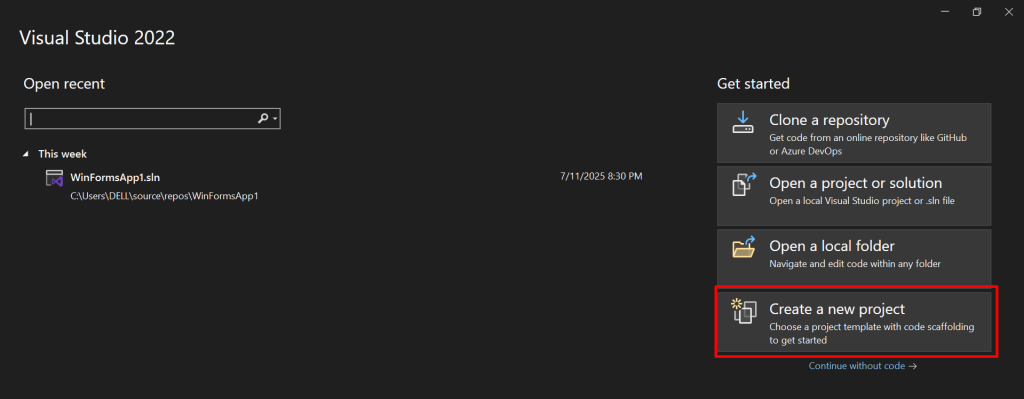
LANGKAH 3 : TENTUKAN BAHASA PEMORGRAMAN DAN PLATFORM APLIKASI
Pada langkah ini dalam menentukan bahasa pemrograman, platform, dan tipe aplikasi yang akan dibuatkan oleh programmer atau app developer.
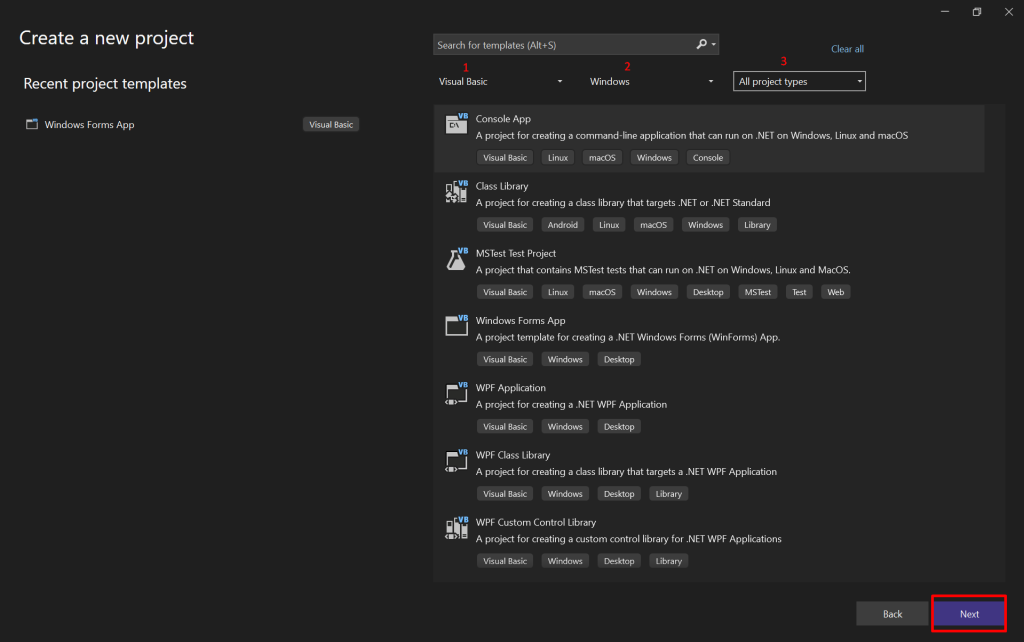
Keterangan dari penomoran berwarna merah yang ada di dalam gambar atas.
No. 1 = Tentukan bahasa pemrograman yang akan dipakai (VB.NET, C#, TypeScript, dkk).
No. 2 = Tentukan OS yang support untuk membuat aplikasi tersebut (Windows, Linux, MacOS, dkk).
No. 3 = Tentukan tipe aplikasi yang akan dibuatkan (desktop, mobile, website, dkk).
Pada poin no. 3 ini, kamu bisa menentukan tipe aplikasi sendiri seperti membuat aplikasi e-tiket di bandara yang biasanya menggunakan tipe aplikasi berbasis desktop.
Setelah ditentukan tipe aplikasi yang akan dibuatkan, klik Next.
LANGKAH 4 : MENENTUKAN NAMA PROJECT APLIKASI BESERTA TEMPAT LOKASI PROJECT APLIKASI
Pada langkah ini dalam menentukan untuk pemberian nama project aplikasi yang akan dibuatkan beserta tentukan lokasi tempat penyimpanan project aplikasi.
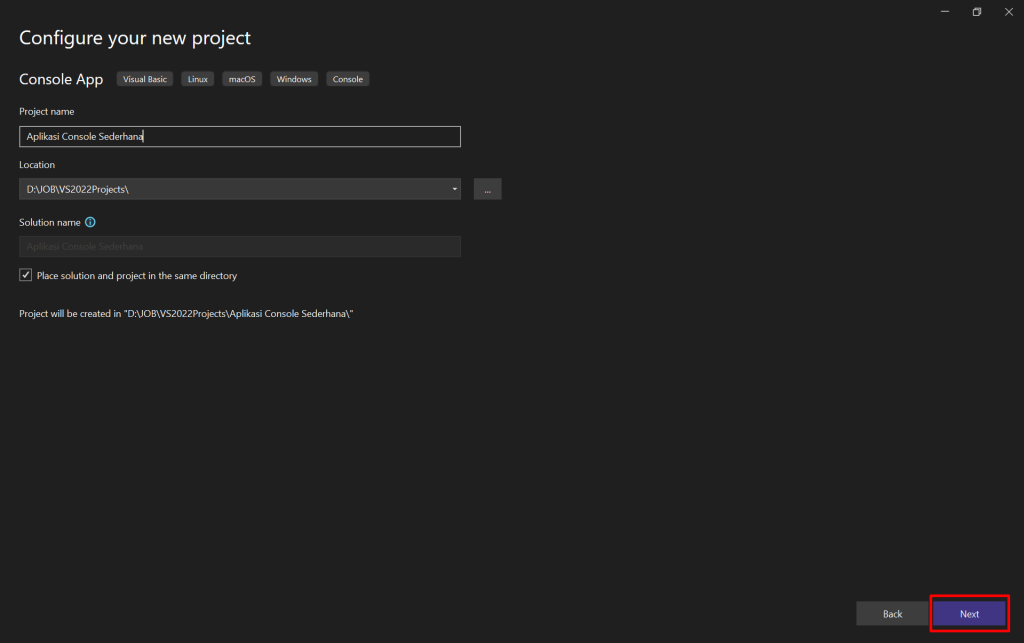
Apabila kamu tidak mau repot dengan penamaan project aplikasi, nama solution aplikasi, dan penentuan tempat lokasi dalam menyimpan project aplikasi kamu, maka bisa centangkan “Place solution and project in the same directory”. Maka, nama solution aplikasi sebagai tempat penyimpanan baru akan mengikuti penamaan project aplikasi yang kamu buat.
Setelah itu, klik Next.
LANGKAH 5 : MEMILIH FRAMEWORK .NET
Pada langkah ini dalam memilih framework .NET untuk aplikasi yang akan dibuatkan beserta target pengguna laptop atau PC yang berdasarkan sistem operasi yang digunakan. Misalkan, kamu memilih Framework. NET yang versi 4.5 atau 4.6 yang berarti aplikasi tersebut pasti support untuk OS Windows lawas seperti Windows 8 atau Windows 7.
Kamu bisa memilih versi Framework .NET dalam pembuatan aplikasi dengan sesuai kebutuhan. Setelah itu, klik Create.
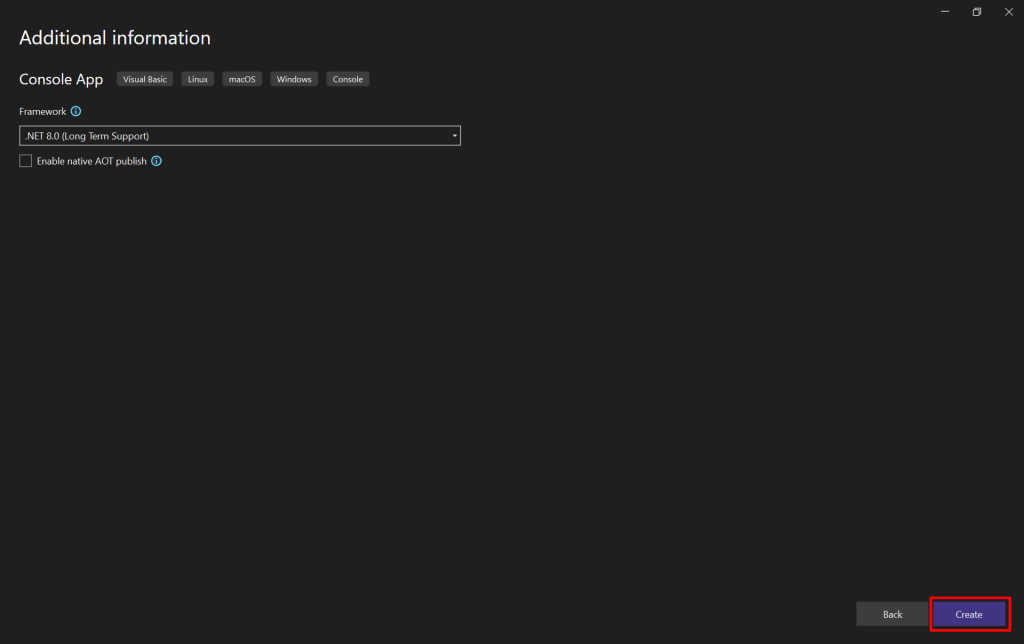
HASIL AKHIR
Setelah kamu melakukan untuk pembuatan aplikasi baru yang dimana akan muncul tampilan kerja yang telah kamu tentukan dalam membuat platform aplikasi sendiri dengan sesuai kebutuhan.
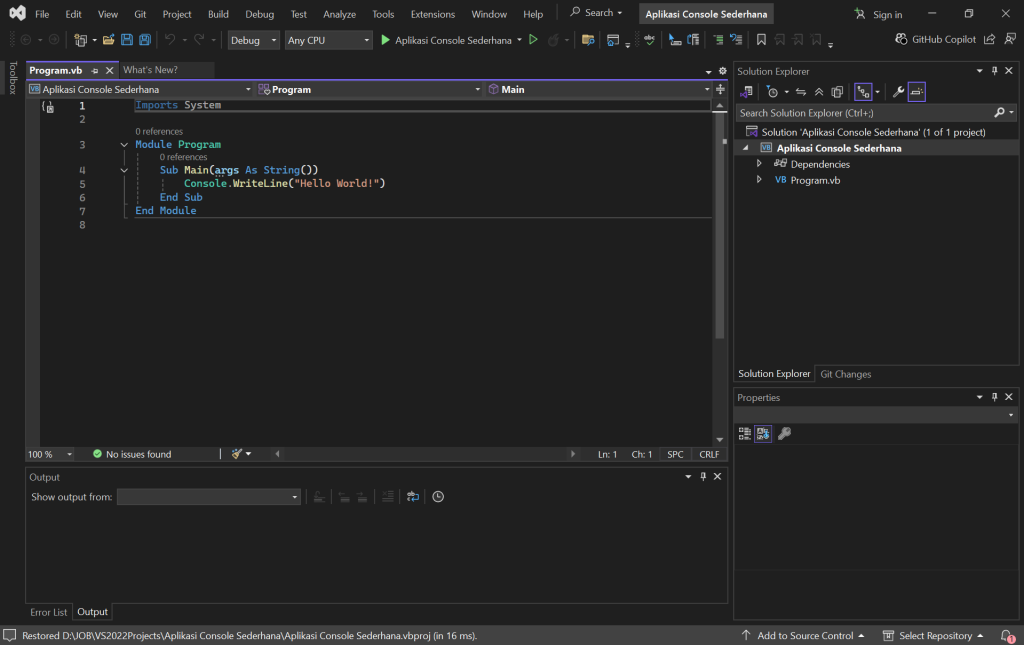
Pada tampilan lembaran kerja diatas merupakan pembuatan aplikasi berbasis console yang dimana tidak banyak ditemukan tab-tab pendukung seperti Toolbox, Data Source, dkk. Apabila, kamu membuat aplikasi sendiri berbasis GUI pasti muncul tab-tab pendukung lain di dalam lembaran kerja pada Visual Studio 2022.
PENUTUP
Kamu bisa menentukan sendiri dalam membuat project aplikasi baru dengan sesuai kebutuhan seperti aplikasi desktop, aplikasi mobile, aplikasi web, dan sebagainya dengan telah ditentukan platform / OS yang akan support dari aplikasi kamu yang buat dengan menggunakan bahasa pemrograman yang telah dipilih di Visual Studio 2022.
Kamu bisa belajar untuk membuat aplikasi sendiri dengan menggunakan Microsoft Visual Studio 2022 sampai tahap professional yang berguna bagi banyak orang.